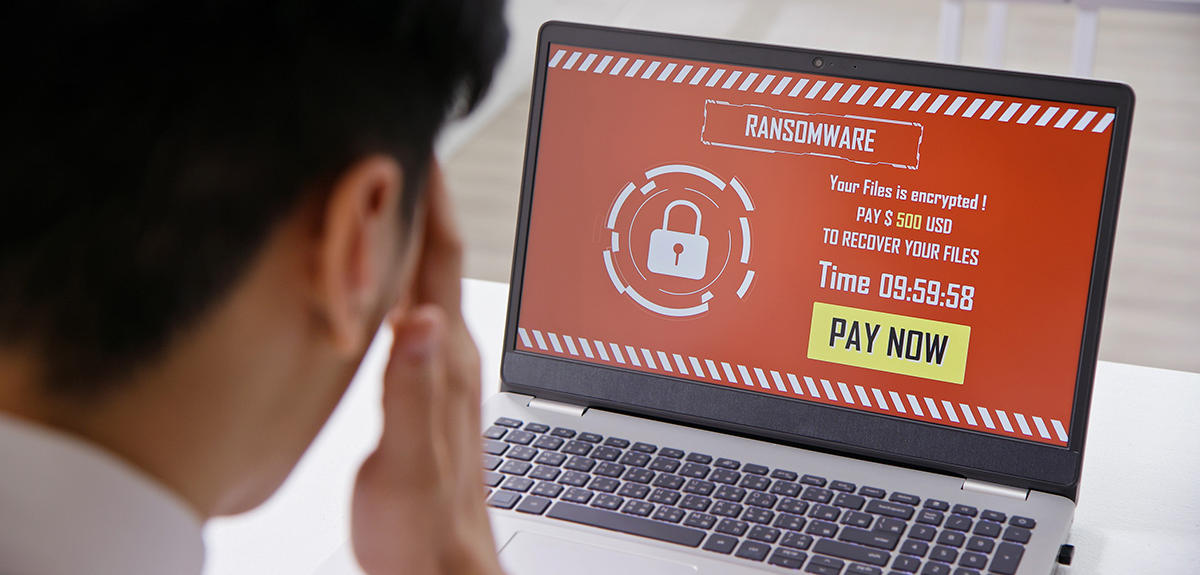De plus en plus, des fenêtres apparaissent sur nos navigateurs indiquant que votre ordinateur est infecté par un virus ou qu’il y a un problème urgent, et demandant d’appeler un numéro. Ce sont souvent des ransomwares ou scams visant à vous faire payer ou à récupérer vos données. Voici comment réagir.
1. Rester calme et ne jamais appeler le numéro
La première chose à faire est de ne pas paniquer. Ces messages sont conçus pour vous effrayer et vous pousser à appeler un numéro ou télécharger un logiciel.
Ne jamais appeler le numéro affiché.
Ne jamais entrer vos informations personnelles ou bancaires.
Ne pas télécharger de logiciel proposé par la fenêtre.
2. Fermer le navigateur en toute sécurité
Généralement, ces pop-ups apparaissent directement dans le navigateur. Pour les fermer :
Utiliser le gestionnaire de tâches :
Windows :
Ctrl + Alt + Suppr→ Gestionnaire des tâches → sélectionner le navigateur → Fin de tâche.Mac :
Cmd + Option + Esc→ sélectionner le navigateur → Forcer à quitter.
Redémarrer le navigateur en mode sécurisé :
Chrome, Firefox et Edge permettent de restaurer les sessions sans réouvrir les pages précédentes.
Vérifier que le navigateur est bien fermé avant de le relancer.
3. Supprimer les extensions suspectes
Après un incident, certaines extensions malveillantes peuvent rester actives :
Google Chrome : Menu → Extensions → Désactiver ou supprimer les extensions inconnues.
Mozilla Firefox : Menu → Modules complémentaires → Extensions → Désactiver ou supprimer les extensions suspectes.
Microsoft Edge : Menu → Extensions → Gérer les extensions → Supprimer celles inconnues.
4. Mettre à jour vos navigateurs
Les mises à jour corrigent souvent des failles de sécurité exploitées par les ransomwares. Voici comment procéder :
Google Chrome
Cliquez sur les trois points en haut à droite → Aide → À propos de Google Chrome.
Chrome vérifie automatiquement les mises à jour et les installe.
Redémarrez le navigateur pour appliquer la mise à jour.
Mozilla Firefox
Menu (trois lignes) → Aide → À propos de Firefox.
Firefox télécharge et installe automatiquement les mises à jour.
Redémarrez Firefox pour compléter la mise à jour.
Microsoft Edge
Menu (trois points) → Aide et commentaires → À propos de Microsoft Edge.
Edge vérifie et installe automatiquement les mises à jour.
Redémarrez le navigateur.
5. Bonnes pratiques pour éviter les ransomwares
Ne pas cliquer sur des liens suspects ou dans des emails inconnus.
Installer un antivirus à jour et activer la protection en temps réel.
Faire régulièrement des sauvegardes de vos fichiers importants.
Éviter de télécharger des fichiers depuis des sources non fiables.
Maintenir tous vos logiciels et systèmes à jour.
6. Que faire si vous avez déjà contacté le numéro ou donné des informations
Déconnectez immédiatement votre ordinateur d’internet.
Changez vos mots de passe pour vos comptes sensibles.
Surveillez vos comptes bancaires et signalez toute activité suspecte.
Consultez un professionnel pour une analyse complète du système si nécessaire.